Durante o uso diário do seu iPhone, haverá muitas fotos valiosas reunidas nele. Por diferentes razões, muitas vezes você pode sincronizar ou fazer backup de alguns deles do iPhone para o computador ou outro dispositivo.
Ao mudar do iPhone para um telefone Android como o Samsung, você sabe como transferir fotos rapidamente do iPhone para o Android?

O recurso de compartilhamento de arquivos no dispositivo Apple é bastante restrito devido ao seu próprio ecossistema. Portanto, você pode sentir um pouco de dificuldade em transferir arquivos iOS, como fotos, do iPhone para o telefone Android. Na verdade, ainda existem maneiras de enviar facilmente fotos do iPhone para o Android. Aqui nesta postagem, gostaríamos de compartilhar 4 métodos eficazes para ajudá-lo a copiar imagens do iPhone/iPad/iPod para o dispositivo Android.

127,042 Downloads
MobieSync - Melhor transferência de iPhone para Android
100% seguro. Sem anúncios.
Ao mudar do iPhone para um telefone Android, você precisa copiar todos os dados úteis, como fotos, contatos, mensagens, músicas e muito mais, do iPhone para o dispositivo Android. Aqui recomendamos fortemente a transferência de dados iOS Android profissional, MobieSync para ajudá-lo a sincronizar diretamente as fotos do iPhone com o Android.
100% seguro. Sem anúncios.
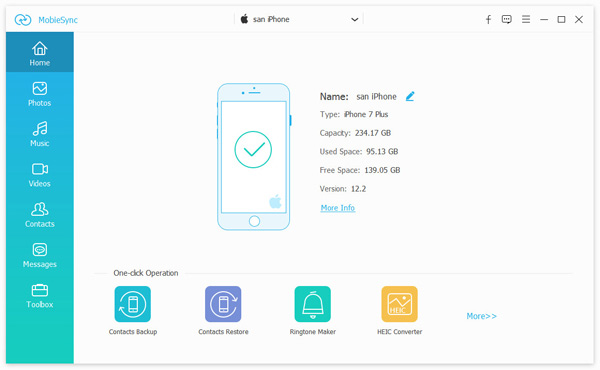
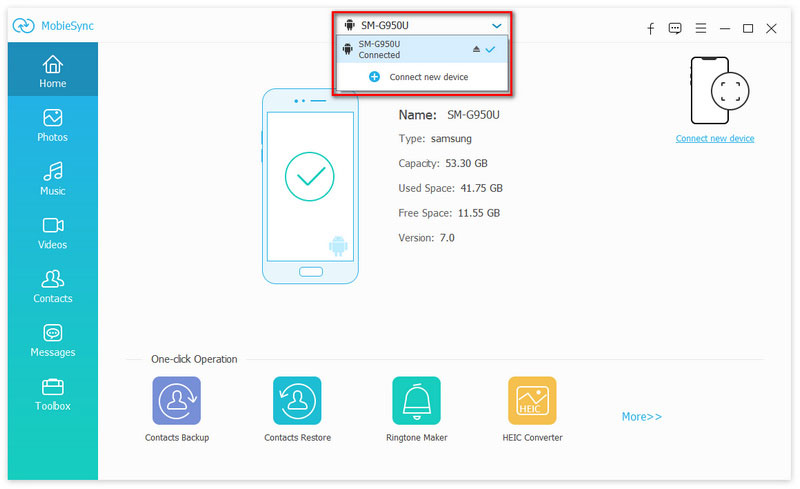
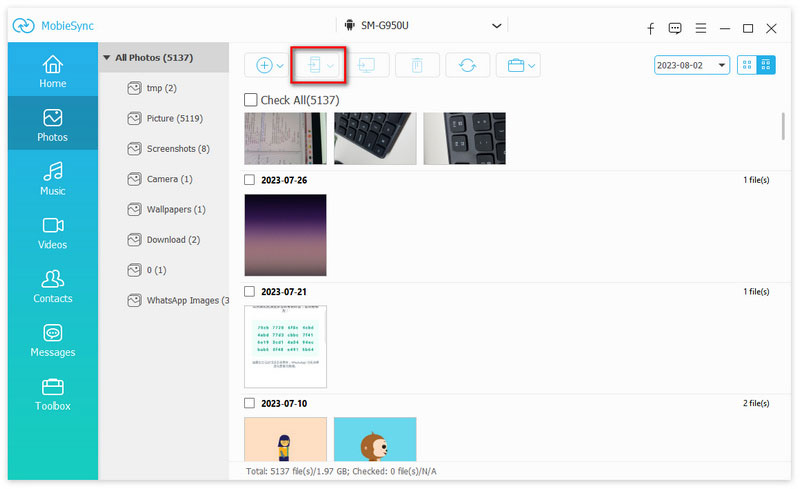
Como mencionado acima, você pode use-o para transferir contatos do iPhone para o Android, faça backup dos dados do iPhone para o computador, adicione arquivos do PC/Mac ao dispositivo iOS/Android com facilidade. Você pode baixá-lo gratuitamente e experimentá-lo.
Considerando que os hotspots Wi-Fi estão disponíveis em casa e áreas públicas. É bastante conveniente compartilhar fotos do iPhone com o Android via Wi-Fi. Para fazer isso, você pode primeiro instalar o aplicativo SHAREit em ambos os dispositivos. Em seguida, siga as etapas abaixo para transferir seus arquivos do iPhone.
O iCloud oferece uma maneira muito conveniente de sincronizar imagens entre dispositivos iOS como iPhone, iPad e iPod. Na verdade, ele também permite que você baixe fotos do iPhone para o computador. Depois disso, você pode facilmente copiar essas fotos do iPhone para o telefone Android.


Semelhante ao iCloud, Dropbox é outro serviço popular de armazenamento em nuvem. Ele também oferece uma maneira conveniente de transferir vários dados, incluindo fotos do iPhone para o Android. Você precisa instalar o aplicativo Dropbox no seu dispositivo iOS e Android e seguir o seguinte guia para fazer a transferência.

Bluetooth é uma maneira simples e tradicional de transferir arquivos entre dispositivos. Quando você precisar compartilhar fotos do iPhone para o telefone Android, também poderá usá-lo para copiar arquivos entre o iPhone e o Android. No entanto, a Apple não permite a transferência de arquivos de e para dispositivos que não sejam da Apple. Então O Bluetooth não funciona para transferência de fotos do iPhone para o Android.
Falamos principalmente sobre como transferir fotos do iPhone para o Android neste post. Depois de você mudar do iPhone para o Android, você pode usar os 4 métodos compartilhados acima para transferir todos os tipos de fotos entre o iPhone e o telefone Android. Se você tiver uma maneira melhor de transferir fotos do iPhone para o Android, poderá compartilhá-la no comentário com outro leitor.
iPhone para Android Transfer
Transferir Notas do iPhone para o AndroidMudando do iPhone para o AndroidAirdrop iPhone para AndroidiPhone para Android TransferTransferir fotos do iPhone para o AndroidTransferir vídeo do iPhone para o Android
Aiseesoft MXF Converter é o software de transcodificação MXF/P2 MXF profissional e flexível, oferece uma solução de conversão MXF perfeita sem perda de qualidade.
100% seguro. Sem anúncios.
100% seguro. Sem anúncios.